
В этой инструкции пошагово описаны способы отключить автоматические обновления Windows 10 (т.е. установку обновлений).
По умолчанию, Windows 10 автоматически проверяет наличие обновление, скачивает и устанавливает их, при этом отключить обновления стало сложнее, чем в предыдущих версиях операционной системы. Тем не менее, сделать это возможно: с помощью средств администрирования ОС или сторонних программ.
Помимо полного отключения обновлений Windows 10 в инструкции показано, как отключить конкретное обновление, вызывающее проблемы, или, при необходимости — «большое обновление», такое как Fall Creators Update, не отключая при этом установку обновлений безопасности.

Отключение Центра обновления Windows 10
Начну с этого способа, поскольку он подходит не только для Windows 10 Профессиональная и Корпоративная, но и для домашней версии (если у вас Pro, рекомендую вариант с помощью редактора локальной групповой политики, который описан далее). Заключается он в отключении службы центра обновления.
Windows Update Blocker — бесплатная (и работающая) программа для отключения обновлений Windows 10
После отключения указанной службы, ОС не сможет автоматически загружать обновления и устанавливать их до тех пор, пока вы снова не включите ее. Для отключения проделайте следующие шаги.
- Нажмите клавиши Win+R (Win — клавиша с эмблемой ОС), введите services.msc в окно «Выполнить» и нажмите Enter. Откроется окно «Службы».

- Найдите в списке службу «Центр обновления Windows» (Windows Update), дважды кликните по ней.
- Нажмите «Остановить». Также установите в поле «Тип запуска» значение «Отключена», примените настройки.

Теперь автоматическое обновление системы происходить не будет: при необходимости, вы можете аналогичным образом вновь запустить службу Центра обновления.
Как отключить автоматические обновления Windows 10 в редакторе локальной групповой политики
Отключение обновлений с помощью редактора локальной групповой политики работает только для Windows 10 Pro и Enterprise, но при этом является самым надежным способом для выполнения указанной задачи. Действия по шагам:
- Запустите редактор локальной групповой политики (нажать Win+R, ввести gpedit.msc)
- Перейдите к разделу «Конфигурация компьютера» — «Административные шаблоны» — «Компоненты Windows» — «Центр обновления Windows». Найдите пункт «Настройка автоматического обновления» и дважды кликните по нему.
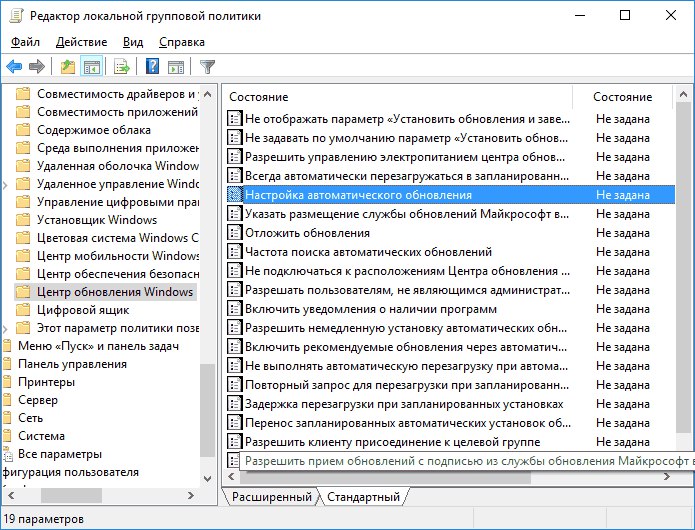
- В окне настройки установите «Отключено» для того, чтобы Windows 10 никогда не проверяла и не устанавливала обновления. Добавьте описание

Закройте редактор, после чего зайдите в параметры системы и выполните проверку наличия обновлений (это нужно, чтобы изменения вступили в силу, сообщают, что иногда срабатывает не сразу. При этом при ручной проверке обновления найдутся, но в будущем автоматически поиск и установка выполняться не будут).
То же действие можно сделать и с помощью редактора реестра (в Домашней работать не будет), для этого в разделе HKEY_LOCAL_MACHINE SOFTWARE Policies Microsoft Windows WindowsUpdate AU создайте параметр DWORD с именем NoAutoUpdate и значением 1 (единица).
Использование лимитного подключения для предотвращения установки обновлений
Примечание: начиная с Windows 10 «Обновление для дизайнеров» в апреле 2017 года, задание лимитного подключения не будет блокировать все обновления, некоторые продолжат скачиваться и устанавливаться.
По умолчанию, Windows 10 не загружает обновления автоматически при использовании лимитного подключения. Таким образом, если вы для своей Wi-Fi укажите «Задать как лимитное подключение» (для локальной сети не получится), это отключить установку обновлений. Способ также работает для всех редакций Windows 10.
Чтобы сделать это, зайдите в Параметры — Сеть и Интернет — Wi-Fi и ниже списка беспроводных сетей нажмите «Дополнительные параметры».
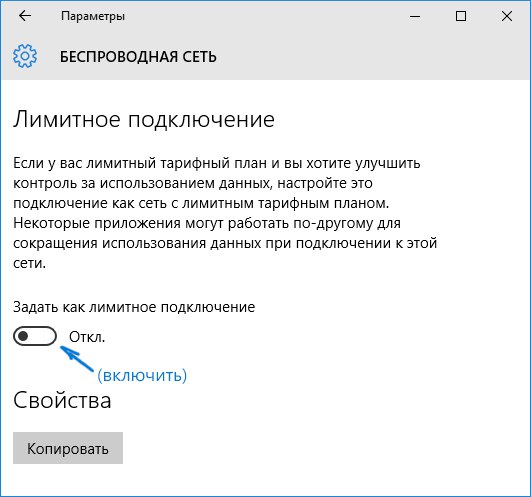
Включите пункт «Задать как лимитное подключение», чтобы ОС относилось к этому подключению как к Интернету с оплатой за трафик.
Отключение установки конкретного обновления
В некоторых случаях может потребоваться отключить установку конкретного обновления, которое приводит к неправильной работе системы. Для этого можно использовать официальную утилиту Microsoft Show or Hide Updates (Показывать или скрывать обновления):
- Загрузите утилиту со страницы официального сайта.
- Запустите утилиту, нажмите кнопку Далее, а затем — Hide Updates (скрыть обновления).

- Выберите обновления, установку которых необходимо отключить.
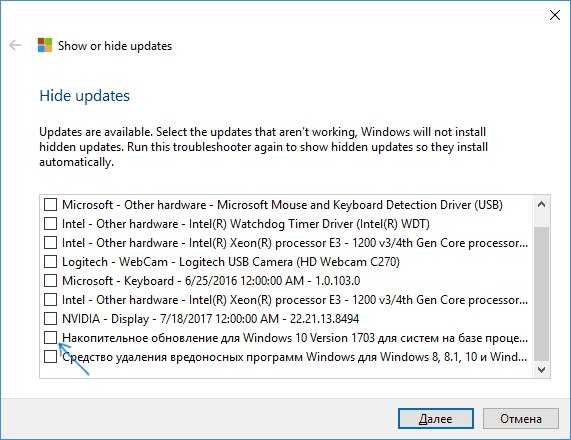
- Нажмите Далее и дождитесь завершения выполнения задачи.
После этого выбранное обновление не будет устанавливаться. Если же вы решите установить его, снова запустите утилиту и выберите пункт Show hidden updates (показать скрытые обновления), после чего уберите обновление из числа скрытых.
Отключение обновления до Windows 10 Fall Creators Update
В скором времени (начиная с 17 октября 2017) на компьютеры пользователей начнет приходить очередное большое обновление — Windows 10 Fall Creators Update. Если вы не хотите его устанавливать, сделать это можно следующим образом:
- Зайдите в Параметры — Обновление и безопасность и нажмите «Дополнительные параметры» в разделе «Центр обновления Windows».
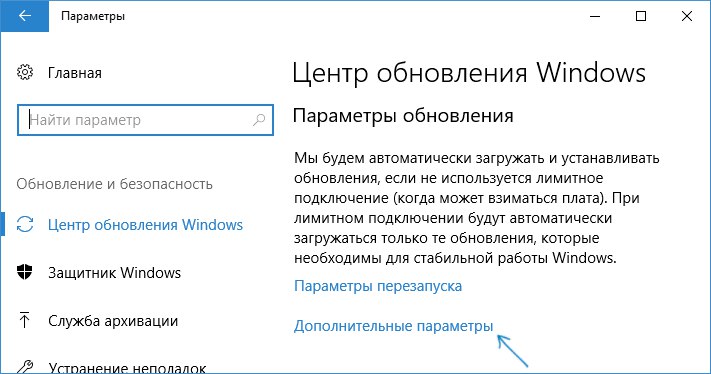
- В дополнительных параметрах в разделе «Выберите, когда устанавливать обновления» установите «Current branch for business» (это отложит установку обновления на несколько месяцев по сравнению с датой выхода очередного обновления для простых пользователей).

- В разделе «Обновление компонентов включает в себя…» установите максимальное значение — 365, это отложит установку Fall Creators Update еще на один год.
Несмотря на то, что это не полное отключение установки Fall Creators Update, вероятнее всего, срока в год с лишним будет вполне достаточно.
Есть еще один способ отложить установку обновлений компонентов Windows 10 — с помощью редактора локальной групповой политики (только в Pro и Enterprise): запустите gpedit.msc, перейдите в раздел «Конфигурация компьютера» — «Административные шаблоны» — «Компоненты Windows» — «Центр обновления Windows» — «Отложить обновления Windows».

Дважды нажмите по параметру «Выберите, когда следует получать обновления компонентов Windows 10», задайте «Включено», «Current Branch for Business» и 365 дней.

Программы для отключения обновлений Windows 10
Сразу после выхода Windows 10 появилось множество программ, позволяющих выключить те или иные функции системы. Есть таковые и для отключения автоматических обновлений.
Одна из них, работающая в настоящее время и не содержащая чего-либо нежелательного (проверял portable-версию, вам рекомендую тоже выполнять проверку на Virustotal) — бесплатная Win Updates Disabler, доступная для скачивания на сайте site2unblock.com.

После загрузки программы все что требуется сделать — отметить пункт «Disable Windows Updates» и нажать кнопку «Apply Now» (применить сейчас). Для работы требуются права администратора и, помимо прочего, программа умеет отключать защитник Windows и брандмауэр.
Второе ПО такого рода — Windows Update Blocker, правда этот вариант платный. Еще один интересный бесплатный вариант — Winaero Tweaker.
![]()
- ← Акции гипермаркет «Лента» Ярославль
- Как устранить ошибку «Briefly unavailable for scheduled maintenance. Check back in a minute» на WordPress →
Источник: r76.su
5 проверенных способов полностью и навсегда отключить цент обновления windows 10

Команда Microsoft, работающая над разработкой операционной системы Windows 10, предоставляет пользователям обновления для устранения ошибок, внесения исправлений и добавления новых функций.
Вы можете в компьютере / ноутбуке навсегда и полностью отключить обновления Windows 10 Home (домашняя версия), pro, update assistant или если у вас корпоративная версия.
При этом без разницы какая сейчас у вас версия windows 10: 1709, 1703, 1607 или 1511 — 64 bit / 32 bit.
Автоматическое обновление устанавливаются по умолчанию, при этом на Windows 10 домашняя нельзя отключить эту службу стандартно, но некоторые способы все же есть.
Если вы являетесь пользователем домашней версии, можем только заблокировать обновления системы — Microsoft значительно ограничила способность пользователя применять свои решения в домашней версии.
Для этого запустите «Настройки» и перейдите в «Обновление и безопасность». Затем слева нажмите «Центр обновления Windows», а далее нижней части экрана «Изменить период активности».

Теперь можете указать, в какие часы активно работаете с компьютером или ноутбуком, что позволит ограничить эту функцию системы в это время, благодаря чему не будет замедлятся работа вашего компьютера или ноутбука.
Способ первый отключить цент обновления обновление Windows 10 Pro и enterprise
Пользователи более мощных версий, как профессиональная или корпоративная могут использовать редактор локальной групповой политики чтобы отключить загрузку системных дополнений.
Если вы управляете несколькими устройствами, то можете внести изменения на уровне домена, благодаря чему мы одновременно измените настройки всех компьютеров.
В Windows 10 Pro, Enterprise и Education можете отключить автоматическую скачку обновлений с помощью редактора локальных групповых политик. Чтобы запустить их, нажмите «Вин + R» и введите в окне.
В редакторе, перейдите к «Конфигурация компьютера», затем «Административные шаблоны» (справа), теперь «Компоненты Windows» и выбираем (двойной клик) «Центр обновления Windows».
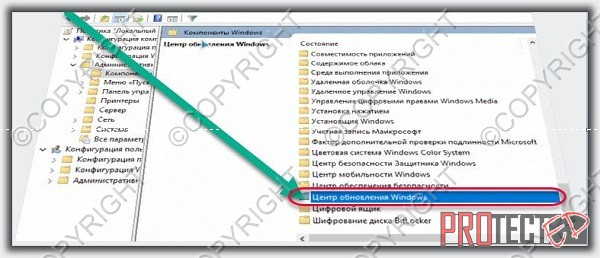
Теперь вам нужно найти опцию «Настройка автоматического обновления» и дважды щелкнуть по ней, чтобы начать редактирование.
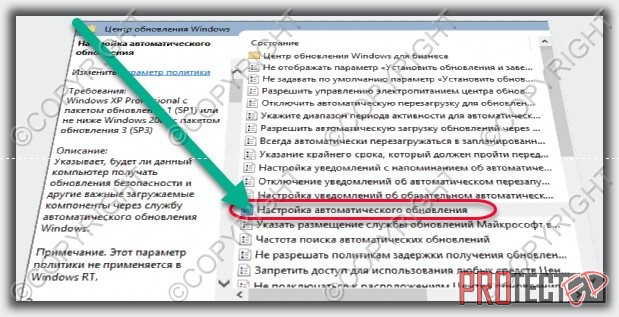
Затем слева выберите «Отключено», и выберите и нажимаем ОК. Все, теперь вам придется загружать и устанавливать их вручную. Это решение не рекомендуется Майкрософт.
Способ второй отключить навсегда автоматическое обновление виндовс 10 через реестр – по шагам
Верный способ, как отключить обновление windows 10

С посторонним программным обеспечением, кстати, следует быть осторожным, ведь такие утилиты могут в фоне выполнять и другие операции, помимо отключения центра обновления.
Постоянные скачивания апдейтов и оповещения об этом, их установка и требования перезагрузится компьютер, ошибки, которыми сопровождается любой из этапов, а также потребление драгоценного трафика у пользователей с беспроводным интернетом — вот лишь основные причины отказаться от автоматического обновления Windows 10.
Деактивация Центра обновлений.
Начнем, пожалуй, со способа, который будет более понятным начинающим пользователям ввиду отсутствия необходимости копаться в системных инструментах, и подходит для любой редакцииWindows 10.
Отметим, что следующий способ отключения апдейтов (посредством инструмента для редактирования групповых политик) на домашней редакции «десятки» не работает — это средство администрирования в Home-версии попросту отсутствует.
Суть метода заключается в остановке и отключении сервиса, отвечающего за скачивание и инсталляцию пакетов обновлений.
Для этого проделываем следующие действия:
1. Запускаем оснастку «Службы».
Проще всего сделать это путем выполнения команды «services.msc» через командный интерпретатор, который открывается при помощи комбинации горячих клавиш Win+R.

После этого появится окошко с названием «Службы». Его функционал и позволит отключить автоматический старт службы и завершить ее функционирование в текущем сеансе.

2. Находим сервис с наименованием «Центр обновления Windows» (в некоторых редакциях может встречаться английское название «Windows Update») и выполняем по элементу двойной клик для вызова его свойств.
3. Жмем «Остановить» для завершения работы сервиса.
4. В выпадающем списке «Тип запуска» выбираем пункт «Отключена».

5. Применяем новую конфигурацию системы.
Изменения вступают в силу без перезапуска системы. Включается автоматическое обновление Windows 10 аналогичным образом: сначала выставляем автоматический старт службы, а затем запускаем ее.
Настройка Центра обновления Windows, используя раздел «Дополнительные параметры» (Кроме пользователей Home версий)
Временное отключение автозагрузки нового программного обеспечения Windows и автоперезагрузки системы возможно осуществить через отдел Дополнительные параметры, находящиеся в Настройках центра обновления Windows.
Однако учтите, что используя центр обновления Windows, пользователь сможет лишь просто отложите этот процесс без его непосредственной блокировки или полного отключения.
1. Через Пуск на Панели управления внизу рабочего стола раскройте отдел «Параметры»;
2. В появившемся диалоговом окне зайдите в отдел Обновление и безопасность;

3. После этого пользователю требуется перейти в Центр обновления Windows, в котором он сможет настроить Параметры перезапуска;

4. В целях запрета ОС автоматически загружать и устанавливать устройства после завершения процесса инсталляции апдейта приложений, активируйте опцию «Получать больше уведомлений»;

5. Перейдите к предыдущей странице;

6. В отделе для Дополнительных параметров снимите флажок с функции «Показывать новые обновления других продуктов Microsoft при обновлении Windows»;

7. Включите функцию «Отложить обновления» — так вы сумеете избежать автоматического апдейта системы в течение некоторого времени. Однако установка новых обновлений для безопасности ОС все еще будут активны;

8. Так как вы не блокируете полностью эту функцию, вам надо будет добавить параметр, сигнализирующий системе, когда ей стоит возобновить эту процедуру. Для этого активируйте состояние Отключено функции Обновления из нескольких мест, щелкнув по линку «Выберите, когда и как получать новые обновления».

Хоть пользователь и не отключит полностью процедуру автообновления, он сможет существенно снизить нагрузку на сетевой трафик.
Отключение автоматической загрузки драйверов устройств
Возможен вариант блокировки автообновления определенных программ-драйверов подсоединенных к компьютеру устройств.
1. Комбинацией клавиш на клавиатуре Win+R вызовите программу «Выполнить», либо откройте ее из главного меню Пуск;
2. В окне утилиты впишите строку rundll32 newdev.dll DeviceInternetSettingUI ;

3. Щелкните по клавише ОК или по Enter – запустятся Параметры установки устройств;
4. Активируйте опцию «Нет,предоставить возможность выбора» — это нужно, чтобы вы смогли сами управлять автозагрузкой;

5. Активируйте функцию «Никогда не устанавливать драйверы из Центра Обновления Windows» — таким образом, программное обеспечение утилит-драйверов будет в первую очередь устанавливаться с самого жесткого диска, и обращение к Центру обновления произойдет лишь в том случае, если система не обнаружит его на винчестере;
6. Затем необходимо щелкнуть по кнопке «Сохранить».
Скрытие обновлений с помощью официального инструмента Show or hide updates
В новой «десятке» ОС Windows, появилась возможность, используя программное обеспечение Show or hide updates , не показывать уведомления о наличии апдейтов и автоматических перезагрузок программ-драйверов и компьютерной системы.
1. Скачайте специальное приложение Show or hide updates, это официальное программное обеспечение, которое доступно на странице разработчика Microsoft;



2. Щелкните два раза на иконку программы, инициировав, таким образом, ее запуск;
3. Для запуска сканирования компьютера, щелкните Enter или по кнопке Далее;

4. Выберите опцию «Скрывать обновления». Английская версия программы может переводить это как hide updates. Перед вами в окне программы развернется список, где пользователь может отметить, какие именно следует не показывать;

5. Щелкните снова по кнопке Далее.
Если нужно снова заставить операционную систему сообщать о наличии новых обновлений, можно легко изменить опцию на «Показывать скрытые обновления».
Установите Wi-Fi подключение к интернету в качестве лимитного
Можно просто установить лимит на Интернет трафик для скачивания апдейтов.
Чтобы поставить запрет компьютеру автоматически загружать и устанавливать драйверы из сети, просто настройте определенный предел на подключение.
1. Через кнопку Пуск на Панели управления внизу Рабочего стола зайдите в отдел Параметры;
2. Запустите страницу Сеть и Интернет;

3. В отделе WiFi перейдите по ссылке Управление известными сетями;

4. Из списка надо щелкнуть по названию вашей WiFiсети;
5. Откройте отдел управления ее свойствами;

6. В отделе Дополнительные параметры включите опцию Задать лимитное подключение.

Воспользуемся функционалом редактора групповых политик.
Как было сказано, владельцам домашней версии «десятки» данный раздел не поможет.
При использовании Pro и Enterprise-версий Windows 10 рекомендуется именно этот вариант отключения авто-обновления системы.
Рассмотрим, как отключить автоматическое обновление Windows 10 посредством инструмента администрирования, который является самым надежным методом отключения апдейтов.
1. Выполняем команду «gpedit.msc».

Делается это через командный интерпретатор, командную строку или поисковую строку Пуска — результат будет аналогичным.
2. Открываем раздел «Конфигурация компьютера».
3. В подразделе переходим в «Административные шаблоны», где открываем каталог «Компоненты Windows».
4. Переходим в директорию «Центр обновления Windows».
5. Вызываем «Свойства» опции «Настройка автоматического обновления».

6. Переносим переключатель к позиции «Отключено».

7. Жмем «Применить» для записи изменений в реестр Windows 10.
8. Закрываем окно инструмента и проверяем наличие апдейтов.
Если они были обнаружены в ручном режиме — это норма, новые настройки могут сработать через десяток-второй минут, хотя автоматическая проверка обновления отключается сразу после отключения проверки обновлений.
Источник: windows10all.ru